Iklan
Memiliki tablet Amazon Fire, tetapi tidak yakin apa yang bisa dan tidak bisa dilakukan? Manual ini menguraikan cara melakukan apa saja dengan tablet kombinasi dan e-reader Amazon.
Amazon Fire adalah alternatif yang bagus untuk tablet standar dan menawarkan pintu gerbang ke pasar Amazon yang sangat luas untuk buku elektronik, video, musik, komik, buku audio, dan barang fisik. Ukurannya yang kecil dan fleksibilitas membuatnya menjadi pilihan utama di pasar di mana perangkat pesaing seperti iPad Mini dan berbagai Android 7 inci tablet juga tersedia.
1. Pendahuluan: Apakah Amazon Fire itu?
Amazon Fire adalah perangkat keras konsumen utama Amazon. Ini adalah berbagai tablet berkualitas yang dapat digunakan untuk membaca buku, menikmati video, dan menjelajahi web. Selama bertahun-tahun, varietas 6-inci dan 10-inci telah dirilis. Pada saat penulisan, perangkat saat ini adalah Amazon Fire 7, dan Fire HD 8. Tablet Fire HD 6 dan HD 10 masih dapat dibeli di beberapa wilayah.
Sementara fitur spesifik masing-masing berbeda, tablet ini memiliki spesifikasi yang membuatnya ideal untuk semuanya mulai dari membaca (dan beberapa pekerjaan ringan) hingga konsumsi media dan permainan.

Dengan setidaknya 8 GB penyimpanan (sebanyak 16 GB di Fire 7, dengan pilihan 16 GB atau 32 GB di HD 8), Amazon Fire Anda dapat menyimpan musik, podcast, klip video dan data lainnya. Minimum 1 GB RAM (1,5 GB pada HD 8) memungkinkan tablet untuk berjalan dengan sempurna dengan quad-core, prosesor 1,3 GHz.
Layar Gorilla Glass multi-touch 1280 × 800 menampilkan 189 ppi (piksel per inci) dan pilihan 16 juta warna. Grafik disediakan oleh chip PowerVR G6200 (Fire 7) atau Mali T720 MP2 / 3 (HD 8).
Amazon Fire menawarkan soket headphone 3,5 mm, meskipun speaker built-in juga tersedia. Anda juga akan menemukan konektor micro-USB 2.0 tipe-B, bersama dengan konektivitas nirkabel (802.11b / g / n). Perhatikan bahwa tidak ada varian internet seluler. Bluetooth 4.0+ LE tersedia, yang bagus Bluetooth menjadi semakin penting Bagaimana Bluetooth 4.0 Membentuk Masa Depan Konektivitas SelulerBluetooth adalah bintang yang terlupakan pada lembar spesifikasi perangkat. Baca lebih banyak . Api juga mencakup beberapa sensor: cahaya (hanya HD 8), akselerometer, dan giroskop. Ada juga kamera depan (0,3 megapiksel) dan belakang (2 MP).
1.1 Menggabungkan Layanan Media Amazon dengan Tablet
Untuk semua maksud dan tujuan, Amazon Fire adalah tablet Android. Perbedaannya berasal dari ekosistem pasar. Di Android, Anda sebagian besar terikat dengan Google Play. Di Amazon Fire, ini adalah layanan digital Amazon. Karena itu, Amazon Fire memerlukan akun Amazon, bukan akun Google.
Menggunakan Android sebagai titik awal untuk tablet Amazon Fire berarti berbagai aplikasi dan game Android dapat diunduh dari Amazon App Store, bersama dengan media video dan audio. Anggota Amazon Prime Bulanan vs Tahunan: Keanggotaan Amazon Prime Mana Yang Harus Anda Beli?Haruskah Anda mendaftar untuk berlangganan bulanan atau tahunan ke Amazon Prime? Kami memecahnya sehingga Anda membuat pilihan terbaik untuk situasi Anda. Baca lebih banyak dapatkan manfaat film, acara TV, dan musik sebagai bagian dari langganan mereka, yang semuanya dapat dinikmati dengan tablet Fire. Keserbagunaan ini menjadikan tablet ini pilihan yang baik untuk perangkat penangkapan TV, seperti halnya itu adalah pilihan yang baik untuk pembaca e-book.
Tentu saja, ini bukan hal baru. Banyak dari kita memiliki aplikasi seluler Kindle yang pada dasarnya melakukan hal yang sama. Tetapi dengan Amazon Fire, Anda memiliki perpustakaan buku dan media lain yang disajikan di depan dan di tengah Anda.
1.2 Perbedaan Antara Api Amazon dan Kindle
Tablet Amazon Fire bukan e-reader Kindle. Jadi bagaimana Amazon Fire sangat berbeda dari a perangkat Kindle standar Kasing dan Penutup Terbaik untuk Kindle, Paperwhite, Voyage, dan OasisSeri Kindle Amazon adalah yang terbaik dari semua pembaca ebook. Tapi seperti halnya gadget apa pun, itu tidak bisa dihancurkan. Letakkan penutup di atasnya dan Anda akan melindungi Kindle Anda - Paperwhite, Oasis, dan banyak lagi. Baca lebih banyak ?
Nah, pembaca e-book Kindle standar tidak memiliki spesifikasi Amazon Fire yang tinggi. Mereka tidak dioptimalkan untuk memutar musik dan video, mereka tidak memiliki banyak ruang penyimpanan atau prosesor cepat dan mereka tidak memiliki semua tampilan warna.

Di sisi lain, pembaca Kindle standar berukuran kecil, ringan dan dapat dengan mudah dimasukkan ke dalam saku. Dengan jutaan penggemar, Kindle adalah pembaca e-book yang populer, dapat dikenali dari bingkai grafitenya yang mencolok.
Apa yang benar-benar membedakan tablet Kindle dan Amazon Fire tradisional adalah perbedaan di antara display-nya.
E-reader Kindle tradisional menggunakan E-Ink, solusi tinta elektronik berpemilik yang terlihat seperti kertas. Itu dapat menampilkan buku di layar tanpa menggunakan lampu latar. Jika Anda terbiasa dengan tampilan LCD, Anda mungkin telah memperhatikan bahwa ini dapat menghasilkan efek negatif seperti sakit kepala. Tanpa cahaya latar, perangkat E-Ink tidak memiliki masalah ini, memungkinkan pengguna menikmati berjam-jam membaca yang nyaman.
2. Menyiapkan Amazon Fire
Ketika Anda pertama kali menerima Amazon Fire dari Amazon, detail Anda sudah ada, milik pengecer online. Mereka benar-benar ingin Anda menggunakan perangkat untuk mengakses layanan mereka!
Namun, jika Anda telah membeli perangkat sebagai hadiah, Anda dapat dengan mudah menghapus detail yang sudah ada. Seret ke bawah area notifikasi untuk mengakses menu Pengaturan Cepat. Di sini, ketuk Pengaturan> Akun Saya dan kemudian Deregister tombol. Ini menghilangkan kredensial orang yang membeli tablet. Detail baru sekarang dapat dimasukkan menggunakan akun Amazon Anda yang sudah ada. Jika Anda baru mengenal Amazon, Anda dapat mendaftar melalui tablet.
Saat membuat akun, Anda harus memberikan berbagai informasi pribadi dan alamat email. Pastikan Anda buat kata sandi yang kuat Cara Menghasilkan Kata Sandi Kuat yang Cocok dengan Kepribadian AndaTanpa kata sandi yang kuat, Anda dapat dengan cepat menemukan diri Anda di pihak penerima kejahatan cyber. Salah satu cara untuk membuat kata sandi yang mudah diingat adalah mencocokkannya dengan kepribadian Anda. Baca lebih banyak juga. Perhatikan juga bahwa Amazon akan mengharuskan Anda untuk mengaitkan kartu kredit atau debit dengan akun tersebut. Ini agar Anda dapat membeli buku, video, dan musik untuk dinikmati di Amazon Fire.
Tentu saja, untuk mencapai sejauh ini, Anda seharusnya sudah terhubung ke jaringan nirkabel lokal. Kami akan melihat berbagai opsi untuk ini nanti di panduan (7.4 Mengkonfigurasi Jaringan Nirkabel di Amazon Fire). Online sangat mudah, diaktifkan via Pengaturan> Nirkabel> Wi-Fi dan mengalihkan Wi-Fi ke Di.
2.1 Mengelola Akun Anda
Sangat mudah untuk mengatur, menambah, atau mendaftarkan akun untuk digunakan dengan tablet Amazon Fire. Namun, pengelolaan akun yang lebih rinci tidak dimungkinkan tanpa masuk ke situs web Amazon lokal Anda. Anda dapat melakukan ini melalui browser tablet, atau di desktop Anda.

Di sini, klik Akun Anda, lalu temukan Kelola Konten dan Perangkat Anda dari menu tarik-turun. Dari sini, Anda akan dibawa ke halaman yang mencantumkan semua eBook yang terkait dengan akun Anda. Anda akan melihat tiga tab: Konten Anda, Perangkat Anda, dan Pengaturan. Gunakan opsi terakhir ini untuk menambah dan menghapus kartu pembayaran ke dan dari akun Amazon Anda.
Sementara itu, gunakan Konten Anda untuk mengelola apa yang ada di perpustakaan Anda, dan Perangkat Anda untuk membuang perangkat keras lama. (Ini mungkin termasuk perangkat yang terpasang pada aplikasi e-reader Kindle di Android.)
3. Antarmuka Pengguna Amazon Fire
Antarmuka pengguna default di Amazon Fire sangat berbeda dari kebanyakan sistem Android.
Fire OS 5 didasarkan pada Android. Tetapi alih-alih gaya antarmuka pengguna Android yang umum, Anda akan menemukan lingkungan yang dapat digulir dan digesek. Di sini, buku dan aplikasi terdaftar, bersama dengan game, film, dan bahkan buku audio. Singkatnya, jika Anda dapat membeli dan menikmati melalui layanan pengiriman digital Amazon, Anda akan menemukannya di sini.
Anda juga akan menemukan antarmuka gaya laci aplikasi yang lebih tradisional melalui Perpustakaan tombol (kontekstual, dan tergantung pada tampilan utama tampilan saat ini) sementara konten baru dapat dibeli melalui Toko tombol (diwakili oleh keranjang belanja).
Sementara itu, semuanya juga tersedia - dalam bentuk ikon tradisional - via Internet Rumah layar.
3.1 Menu, Ikon dan Gerakan
Fire OS memiliki cukup banyak kemiripan dengan Android standar yang memudahkan untuk memulai dengan Amazon Fire.
Misalnya, tombol Beranda hampir di mana-mana (bersama dengan tombol Kembali dan Tinjauan), di bagian bawah layar, sesuai dengan versi Android terbaru. Demikian pula halnya dengan Pengaturan menu dapat dibuka melalui menu Pengaturan cepat menu drop down. Membuka ini akan memungkinkan Anda untuk mengaktifkan kunci rotasi, menyesuaikan volume, kecerahan dan terhubung ke Wi-Fi, serta menyinkronkan buku dengan Amazon dan menyediakan akses ke seluruh host pengaturan lanjutan tambahan.

Namun, menggunakan Amazon Fire setiap hari, Anda akan menemukan tombol Beranda dan tombol Kembali adalah yang paling sering digunakan.
Seperti perangkat sensitif sentuhan lainnya, sejumlah gerakan memungkinkan Anda untuk berinteraksi dengan Amazon Fire. Yang pertama dan terpenting adalah ketukan dasar, versi tablet dari klik kiri mouse pada komputer. Berikut ini adalah ketuk-dan-tahan yang menawarkan menu konteks opsi tambahan dalam beberapa skenario. Sapuan akan memungkinkan Anda untuk menelusuri konten perangkat Anda sementara gerakan pinch-to-zoom menggunakan jari telunjuk dan jempol dan digunakan untuk memperbesar dan memperkecil gambar dan halaman web.
Di bagian atas perangkat adalah bar sempit, menampilkan nama Anda, waktu dan informasi seperti konektivitas nirkabel dan masa pakai baterai. Seret bilah ini ke bawah mengungkapkan Area Pemberitahuan, tempat Anda akan menemukan informasi tentang aplikasi, email baru, dll. Seringkali pemberitahuan ini dapat disadap untuk membawa Anda ke aplikasi yang sesuai. Saat Anda selesai memeriksa pemberitahuan, ketuk Bersihkan semua tombol.
Bangun Amazon Fire dari mode tidur dengan tombol daya di bagian bawah perangkat. Anda juga dapat menggunakan tombol ini untuk memulai ulang tablet.
3.2 Menggunakan Pencarian
Alat pencarian di Amazon Fire dapat digunakan dalam berbagai cara. Pencarian mampu menemukan buku berdasarkan format file, judul, dan topik. Ini dilakukan dengan mengetuk ke dalam Cari kotak, yang akan membuka halaman Pencarian. Hasil akan ditampilkan di sini ketika istilah pencarian dimasukkan.

Selain itu, alat ini dapat digunakan untuk mencari web, dengan mengetuk tombol Web di sudut kanan atas dan memasukkan istilah pencarian. Mengetuk tombol Perpustakaan tombol akan mengubah fokus pencarian kembali ke perangkat Anda, di mana aplikasi dan game juga dapat dicari selain buku dan dokumen.
Alat pencarian lain dapat ditemukan di Amazon Fire. Saat membaca buku, Anda mungkin ingin melompat ke bab tertentu atau menemukan kata tertentu. Ini dapat dilakukan dalam tampilan buku dengan mengetuk tombol Cari kaca pembesar dan memasukkan istilah pencarian Anda. Perhatikan bahwa hasil yang berhasil mungkin perlu waktu untuk kembali; semakin lama dan lebih akurat frasa pencarian, semakin baik!
Catat itu mesin pencari lainnya Mesin Pencari Yang Harus Anda Gunakan Hari Ini?Ada banyak mesin pencari di luar sana, tetapi mana yang terbaik untuk Anda? Baca lebih banyak dapat dipilih di layar Pengaturan (lihat Bab 8).
3.3 Menggunakan Keyboard
Setelah memahami gerakan dan dasar-dasar lain dari Amazon Fire Anda, saatnya untuk meluangkan waktu untuk alat antarmuka pengguna penting lainnya - keyboard!
Amazon Fire dilengkapi dengan keyboard perangkat lunak yang muncul pada tampilan perangkat saat diperlukan, biasanya untuk memasukkan informasi. Ini mungkin terjadi secara otomatis ketika Anda diminta untuk mengisi formulir untuk mengatur email atau menghubungkan ke Wi-Fi, atau mungkin terjadi ketika Anda mengetuk bidang teks. Contoh yang baik adalah kotak Pencarian.

Menawarkan standar berbasis wilayah keyboard QWERTY Sejarah Tata Letak Papan Ketik, Apakah QWERTY Tertinggal?QWERTY berusia lebih dari 100 tahun. Ini ketinggalan jaman dan kalah oleh beberapa alternatif, namun masih tata letak keyboard paling populer di dunia. Bagaimana kita bisa sampai disini? Baca lebih banyak , angka dapat dimasukkan dengan menekan lama tombol atau mengetuk 123!? tombol di sebelah kiri bilah Space, di mana keyboard terpisah untuk angka dan tanda baca ditampilkan. Dari sini, keyboard ketiga opsi yang menampilkan simbol matematika tersedia di posisi tombol shift kiri, sedangkan keyboard alfanumerik utama dapat diaktifkan kembali melalui ABC kunci.
Memasukkan informasi itu mudah - cukup ketik dengan jari Anda - dan kesalahan apa pun dapat diatasi dengan menggunakan tombol backspace di sisi kanan. Jika Anda perlu membuat perubahan pada teks yang telah Anda masukkan, ketuk jari Anda di bidang entri teks dan tambahkan atau hapus lebih banyak teks. Anda dapat menyeret kursor ke posisi, jika perlu.
3.4 Alat Salin dan Tempel
Salin dan tempel juga tersedia. Untuk memilih teks pada halaman web atau buku atau dalam bidang yang telah Anda selesaikan, ketuk dua kali untuk memilih kata dan kemudian ketuk sekali lagi untuk menampilkan menu Edit teks, di mana opsi Memotong dan Salinan tersedia. Untuk menempelkan teks yang dipotong atau disalin, ketuk panjang bidang teks sekali lagi, dan pilih Tempel pilihan.
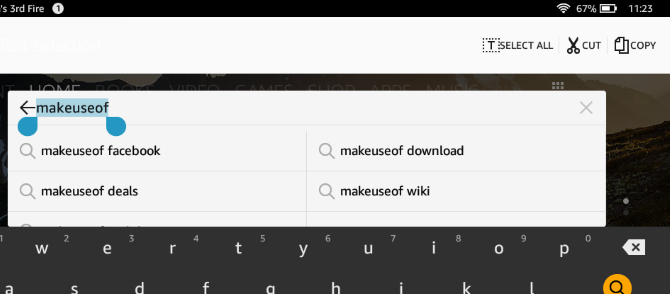
Menggunakan keyboard kadang terbukti sulit karena ukuran layar Amazon Fire. Baik dalam mode portrait dan landscape, menggunakannya menghasilkan hampir setengah dari layar yang didedikasikan untuk keyboard. Untuk mengatasi masalah membaca informasi yang Anda masukkan, Anda dapat menggunakan jari Anda untuk menggulir halaman web atau bidang, atau cukup menggunakan keyboard tutup menggunakan tombol kembali.
Setelah selesai gunakan kunci kirim (yang mengubah label tergantung pada tujuannya).
4. Menginstal dan Meluncurkan Aplikasi
Dengan tablet Anda yang berkecepatan tinggi, penuh warna, dan siap digunakan, Anda dapat menghabiskan seluruh waktu luang Anda menikmati buku, majalah, dan menjelajahi web sesuka Anda.

Selain itu, Anda juga dapat menginstal dan meluncurkan aplikasi milik Amazon App Store, pasar online yang menyediakan aplikasi untuk Amazon Fire Anda.
4.1 Menginstal Aplikasi Baru dari Amazon App Store
Untuk menemukan dan menambahkan aplikasi baru ke Amazon Fire Anda, ketuk Aplikasi> Toko dan ramban pilihan yang tersedia.
Saat Anda melihat aplikasi dengan judul yang menarik, ketuk untuk membuka halaman deskripsi. Di sini Anda akan menemukan detail tentang produk, tangkapan layar, dan ulasan dari pengguna lain dan rekomendasi untuk aplikasi lain yang serupa (dan mungkin lebih baik).
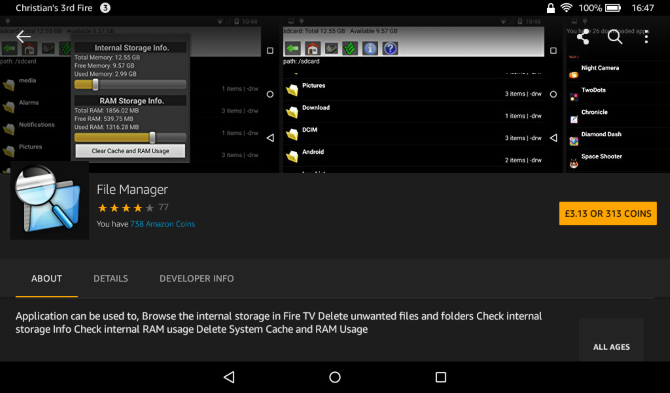
Untuk menginstal aplikasi, Anda harus terlebih dahulu memiliki kartu kredit yang terkait dengan akun Anda, seperti halnya dengan membeli buku. Ini adalah kasus apakah aplikasi atau game itu gratis atau berbayar. Anda akan melihat harga yang tercantum di halaman deskripsi aplikasi atau game, jadi ketuk ini, lalu Dapatkan Aplikasi.
Di latar belakang, transaksi akan selesai; di latar depan, Anda akan diberi tahu tentang pengunduhan aplikasi yang akan segera terjadi, lengkap dengan bilah kemajuan yang menunjukkan status saat ini.
4.2 Sumber Daya Lain untuk Menginstal Aplikasi
Ingin aplikasi atau game yang tidak tersedia di Amazon App Store? Jangan khawatir - ada layanan lain yang dapat Anda hubungi untuk memungkinkan Anda menginstal aplikasi dan game.
Namun, sebelum melakukan ini, Anda perlu memastikan bahwa Amazon Fire Anda sudah diatur untuk memasang aplikasi dari lokasi pihak ketiga. Buka Pengaturan> Keamanan dan beralih Aplikasi dari Sumber Tidak Dikenal dari pengaturan default MATI ke DI. Amazon Fire Anda akan memberi tahu Anda bahwa ini belum tentu aman - pilihan ada di tangan Anda, tetapi sumber daya berikut dapat dipercaya (ada banyak lagi yang tidak bisa).
Untuk menginstal Google Play di Amazon Fire, ikuti instruksi kami Hapus Iklan dan Instal Google Play di Kindle Fire Tanpa RootDapatkan lebih banyak dari tablet Amazon Fire Anda! Berikut cara memasang Google Play di Kindle Fire dan menghapus iklan Amazon Fire tanpa root secara gratis. Baca lebih banyak . Melakukan hal ini akan membuka seluruh pemilihan aplikasi Android ke tablet Anda, tetapi perhatikan: tidak semuanya akan berfungsi sebagaimana dimaksud.
Di luar ini, pertimbangkan:
- AppBrain
- SlideME
- AppToide
Adalah bijaksana (untuk keamanan perangkat) untuk tidak menginstal aplikasi apa pun dari lokasi mana pun yang tidak dapat ditemukan di Amazon App Store atau Google Play Store resmi untuk perangkat Android.
Sementara itu, jika Anda terutama tertarik pada tampilan dan nuansa Android, ini dapat ditambahkan ke Amazon Fire Anda Cara Membuat Tablet Amazon Fire Anda Terlihat Seperti Stock AndroidJika Anda muak dengan Android versi tweak Amazon, jangan khawatir! Anda dapat membuat tablet Fire Anda terlihat seperti stok Android. Baca lebih banyak .
4.3 Meluncurkan & Menghapus Instalasi Aplikasi
Ada beberapa tempat di Amazon Fire Anda di mana Anda akan menemukan aplikasi yang diinstal. Yang pertama adalah Rumah layar, tempat aplikasi asli dan yang baru diinstal dapat ditemukan. Ini bisa dicantumkan Dengan judul atau oleh yang paling baru digunakan, dan alat Pencarian disediakan untuk menemukan apa pun yang tidak dapat Anda lacak.
Tempat kedua adalah layar Aplikasi. Perhatikan bahwa jika Anda mencari Game, game tersebut dapat ditemukan di layar yang sesuai. Akhirnya, layar Terbaru memberikan tautan ke semua aplikasi, game, dan media yang baru-baru ini digunakan.

Dari waktu ke waktu, Anda mungkin akan memutuskan bahwa Anda tidak lagi ingin menyimpan aplikasi di Amazon Fire. Jika demikian, Anda dapat menghapusnya dengan mudah dengan membuka Aplikasi layar, mengetuk ikon aplikasi lama dan memilih Copot pemasangan.
Namun, jika Anda lebih suka merapikan layar Terbaru, daripada menghapus aplikasi, ketuk dan tahan item yang tidak Anda sukai dan pilih Hapus dari Rumah, dengan demikian menyembunyikan buku, film, acara TV, audio, atau aplikasi. Atau bisa Anda gunakan Hapus dari Perangkat untuk menghapus.
4.4 Aplikasi yang Disarankan untuk Amazon Fire
Dalam kebanyakan kasus, Anda harus dapat mengelola dengan aplikasi yang disediakan gratis sebagai bagian dari sistem operasi. Namun, jika Anda ingin memanfaatkan berbagai aplikasi gratis di Amazon App Store, ada beberapa yang tidak boleh Anda lewatkan.
- Skype - Gunakan detail Skype Anda yang ada untuk masuk dan mengobrol dengan suara dan video dengan teman dan keluarga Anda.
- Saluran cuaca - Ikuti perkembangan cuaca dengan ini, jangan biarkan hari Anda hancur oleh hujan!
- Evernote - Aplikasi pencatatan populer tersedia untuk Amazon Fire.
- Saku - jika Anda pernah menemukan artikel di web yang ingin Anda baca tetapi tidak punya waktu untuk sekarang, aplikasi ini akan membantu Anda.
- Netflix - nikmati acara TV dan film dari layanan streaming Netflix. Diperlukan langganan bulanan.
Selain itu, aplikasi jejaring sosial Facebook, Twitter, dan LinkedIn yang biasa tersedia, bersama dengan peramban alternatif, klien surel, dan bahkan peranti lunak pembaca e-book dan pemutar media! Jelajahi dan Anda akan menemukan sesuatu yang Anda sukai.
Namun, perlu diketahui bahwa beberapa aplikasi adalah sampah lengkap. Selain itu, jika pengguna Android menginstal Amazon App Store, mereka akan melakukannya membuka perangkat mereka hingga risiko keamanan Mengapa Amazon App Store Adalah Ancaman Keamanan AndroidToko aplikasi pihak ketiga bisa memikat, tetapi menginstalnya dapat membahayakan keamanan perangkat Android Anda. Baca lebih banyak . Karena itu, tetap gunakan aplikasi yang paling tepercaya dengan peringkat dan ulasan bintang terbaik.
5. Musik, Video dan Buku di Amazon Prime
Dengan Amazon Fire di tangan Anda, Anda dapat membaca buku, menjelajahi web, mengakses email, dan menikmati aplikasi dan game dari kenyamanan ruang tamu, kantor, atau di kereta.
Tapi tahukah Anda bahwa perangkat ini juga merupakan perangkat multimedia portabel?

Meskipun 8 GB mungkin tidak tampak seperti banyak ruang (ukuran khas Blu-ray Disc adalah 25 GB!), Anda tidak perlu terlalu khawatir. Pertama, perangkat ini dapat diperluas, hingga 256 GB. Yang perlu Anda lakukan adalah membeli kartu microSD dan memasukkannya ke dalam slot.
Tetapi bahkan tanpa ini, Amazon Prime dirancang untuk menyediakan Amazon Fire Anda dengan pasar dan distribusi digital melalui Wi-Fi, streaming konten langsung ke perangkat Anda untuk kesenangan Anda.
Untuk menikmati ini, Amazon Fire dilengkapi dengan pemutar media yang mampu memutar ulang musik dan video yang tersimpan di perangkat Anda dan dialirkan ke sana dari web. Dan sebagai perangkat yang diproduksi Amazon, membaca eBuku, majalah, dan komik itu sederhana.
5.1 Sinkronkan Media ke Amazon Fire
Anda mungkin ingin menyalin file media ke dan dari tablet Anda dari waktu ke waktu. Semudah menyinkronkan data ke telepon pintar.
Di komputer Anda, buka file manager Anda (misalnya, Windows Explorer), dan temukan tablet yang terdaftar sebagai drive baru. Biasanya, itu akan muncul sebagai "Api".
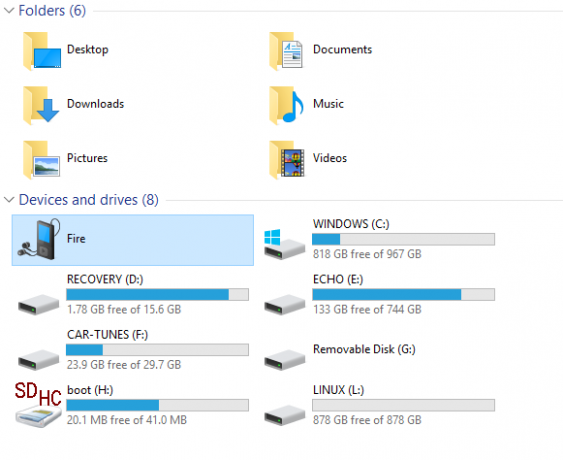
Dengan drive terbuka, Anda akan melihat beberapa folder. Kunci di antaranya adalah Direktori Buku, Dokumen, Musik, Gambar, dan Video - ini adalah lokasi di mana Anda akan menyalin media yang sesuai. Cara terbaik untuk melakukan ini adalah membuka jendela Explorer lain, menemukan folder tempat data yang ingin Anda selaraskan ke Amazon Fire disimpan, klik kanan, dan pilih Salinan. Beralih kembali ke jendela asli, buka folder yang sesuai, klik kanan di ruang kosong, lalu pilih Tempel.
Atau Anda bisa seret-dan-jatuhkan.
Untuk menikmati media Anda, kembali ke Amazon Fire dan ketuk Memutuskan tombol. Anda kemudian dapat menghapus kabel USB dan mulai menikmati konten yang disinkronkan!
5.2 Apa itu Amazon Prime?
Sebagai produk yang datang langsung dari Amazon, Amazon Fire dirancang sebagai perangkat konsumsi media - penerima untuk distribusi digital. Ini berarti bahwa beberapa layanan Amazon terintegrasi, seperti Amazon Prime.
Awalnya diluncurkan sebagai layanan pengiriman gratis dua hari berbasis langganan (juga menawarkan diskon pengiriman satu hari), Amazon Prime telah diperluas oleh Amazon untuk memasukkan Video Instan Amazon Hulu Plus vs iTunes vs. Netflix vs. Video Instan Amazon: Mana yang Terbaik?Hulu. iTunes. Netflix. Video Instan Amazon. Darah kehidupan sinema dan televisi online. Gelombang baru media rumah. Penyedia hiburan tanpa akhir di mana celana tidak selalu diperlukan. Mereka adalah pesaing ... Baca lebih banyak , memungkinkan streaming instan film dan acara TV ke komputer Anda - atau Amazon Fire Anda!
Selain itu, keanggotaan Amazon Prime memberi akses ke Perpustakaan Peminjaman Kindle Owners, memungkinkan buku-buku populer untuk "dipinjam" secara gratis, seperti perpustakaan pinjaman batu-dan-mortir. Tidak ada tanggal jatuh tempo pada judul-judul ini, meskipun pinjaman dibatasi satu buku per bulan.
Jika Anda belum memiliki keanggotaan Amazon Prime, Anda dapat mengaturnya dengan masuk ke situs web Amazon, membuka Akun Saya, dan mengikuti instruksi melalui tautan yang sesuai.
5.3 Membeli Film, Acara TV, Musik, dan Buku dengan Amazon Fire
Bahkan jika Anda memiliki keanggotaan Amazon Prime, Anda akan menemukan bahwa masih ada item yang tidak dapat Anda nikmati secara gratis. Dalam skenario ini, Anda harus membeli atau menyewa konten. Hal yang sama berlaku untuk membaca.
Jadi, bagaimana Anda mulai membeli atau menyewa konten? Pada titik ini, Anda harus memiliki tiga hal:
- Koneksi jaringan nirkabel.
- Akun Amazon.
- Kartu kredit atau debit yang terkait dengan akun itu.
Dengan ini, Anda siap! Hanya perlu beberapa ketukan untuk menemukan dan mengunduh musik, film, atau majalah yang ingin Anda baca. Namun, proses untuk membeli berbagai jenis media di Amazon Fire sedikit berbeda.
5.4 Beli dan Tonton Video
Menggunakan Amazon Prime, Anda dapat melakukan streaming film dan acara TV dengan layanan Prime Instant Video, memilih dari ribuan video.
Streaming tidak terbatas ditawarkan, sementara pilihan dapat dibuat berdasarkan apa yang ditonton orang terdekat. Rekomendasi khas Amazon juga disediakan. Perhatikan bahwa selain opsi video instan ada film dan video - biasanya judul baru dan populer - yang harus Anda bayar.
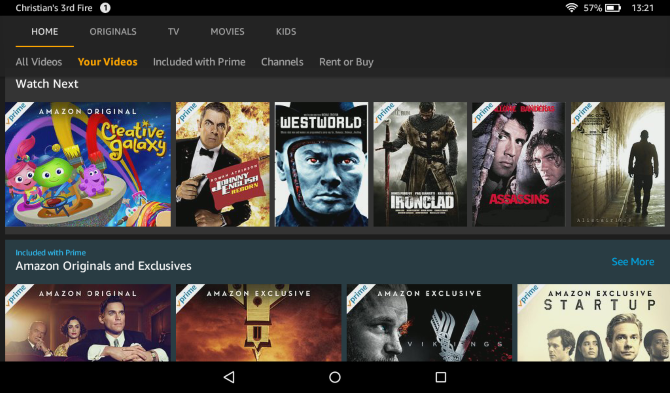
Untuk mulai menonton, buka Video> Toko, pilih judul yang Anda minati (periksa ulasan dan peringkat jika perlu) dan ketuk salah satu Sewa Film atau Beli Film pilihan. Perhatikan bahwa ketika Anda melihat Opsi Pembelian Lainnya tautan, ini biasanya berarti tersedia versi definisi tinggi. Namun, pada yang kecil Amazon Fire HD 7 Ketika Murah Cukup Baik: Ulasan Amazon Fire 7Amazon Fire 7 adalah tablet murah dan e-reader dari raksasa belanja online, yang kualitasnya akan mengejutkan Anda. Ini tersedia hanya dengan $ 50. Baca lebih banyak , ini mungkin tidak bijaksana jika Anda belum memperluas penyimpanan dengan kartu microSD baru.
Perhatikan bahwa periode sewa selalu dinyatakan dalam daftar video individual. Sementara itu, jika Anda menemukan judul yang ingin Anda tonton tetapi tidak punya waktu atau uang untuk membeli atau menyewanya sekarang, gunakan Tambahkan ke Daftartonton untuk kembali ke waktu lain,
Setelah transaksi selesai, Anda dapat mulai menikmati film atau acara TV pilihan Anda!
5.5 Sinkronisasi dan Pengaturan Video
Jika Anda melihat offline untuk jangka waktu yang lama, ada baiknya untuk menyinkronkan video dari PC Anda, daripada mengunduh melalui Amazon. Untuk melakukan ini, hubungkan Amazon Fire ke komputer Anda dengan kabel USB, dan sinkronkan seperti dijelaskan di atas.
Saat menyinkronkan, berhati-hatilah dengan penyimpanan 8 GB yang relatif kecil di Amazon Fire - jangan menyalin terlalu banyak video! Amazon Fire akan memainkan video berformat MP4 dan MKV, bersama dengan 3GP, M4V, dan WEBM. Video dalam format AVI tidak akan berfungsi.

Temukan video Anda di Video> Perpustakaan dan buka menu hamburger. Dari sini, gulir ke Video Pribadi, di mana Anda dapat memilih video untuk memutarnya.
Untuk mengakses pengaturan lanjutan, seret menu dari sisi kiri layar, atau ketuk tombol hamburger, dan ketuk Pengaturan. Untuk video, Anda akan melihat Nonaktifkan peringatan pembelian HD; ketika video definisi tinggi dibeli di Amazon Fire secara default jendela sembul ditampilkan, dimaksudkan untuk mencegah pembelian video secara tidak disengaja yang lebih mahal dari definisi standarnya alternatif. Ketuk tombol pada opsi ini untuk menonaktifkan peringatan ini.
Sementara itu kamu juga bisa Bersihkan Riwayat Pencarian Video. Ini hanya efektif untuk pencarian video. Opsi lain termasuk Stream & Unduh, yang membantu Anda menentukan kualitas terbaik untuk koneksi Anda dan penyimpanan yang tersisa. Anda juga bisa mengelola Pengawasan orang tua di sini, dan alihkan apakah episode berikutnya dari seri diputar secara otomatis dengan Putar Otomatis beralih.
5.6 Menemukan Musik untuk Amazon Fire Anda
Setelah musik disalin ke perangkat Anda dari PC, Anda dapat memutarnya kembali di Musik layar. File dalam format AAC, MP3, MIDI, OGG dan WAV dapat diputar di Amazon Fire Anda.
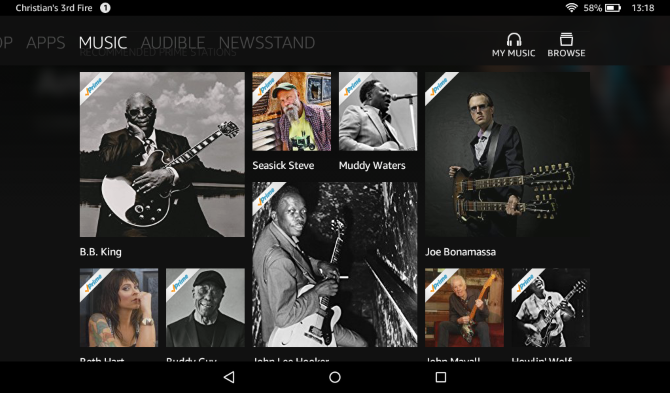
Musik diurutkan berdasarkan Daftar Putar, Album, Artis, Lagu, dan Genre, sementara a Cari Alat juga disediakan. Anda bisa dengan mudah Telusuri perpustakaan musik Amazon lengkap, dan temukan pembelian Anda sebelumnya dan musik yang disinkronkan via Lagu saya.
Untuk memutar lagu, ketuk judul atau sampul album. Pemain akan menampilkan progres, opsi untuk menjeda dan melompat-lompat melalui koleksi Anda serta kontrol volume, bermain terus menerus / berulang dan mode acak.
Musik dapat diputar saat Anda melakukan hal-hal lain di Amazon Fire, seperti membaca, atau menjelajahi web. Cukup ketuk kotak Gambaran tombol untuk berganti aplikasi.
Tentu saja, ini bukan satu-satunya cara untuk menikmati musik di Amazon Fire Anda. Anda juga memiliki pilihan untuk Amazon Radio, pilihan musik yang dikuratori di hampir semua genre yang dapat Anda pikirkan.

Berbagai pengaturan musik juga tersedia. Temukan ini melalui roda gigi di sudut kiri atas tampilan Music library.
Di sini, kamu bisa Coba Amazon Music Unlimited (yang mana sebanding dengan Spotify Amazon Music vs. Spotify vs. Apple Music: Mana yang Terbaik untuk Anda?Perbandingan Amazon Music Unlimited, Apple Music, dan Spotify ini akan membantu Anda menemukan layanan streaming musik terbaik untuk Anda. Baca lebih banyak ) dan masukkan kode klaim dari Amazon Kartu Hadiah & Promosi. Anda juga akan menemukan opsi untuk menyesuaikan Streaming Bitrate dan Streaming Ukuran Tembolok. Ada juga Mode Musik Offline, untuk memutar musik tanpa koneksi, dan Kosongkan cache - opsi yang berguna untuk mempercepat pencarian dan pemutaran lagu.
5.7 Memutar dan Mengelola Buku Audio yang Dapat Didengar
Salah satu dari banyak manfaat ekosistem Amazon adalah rentang buku audio Audible, yang tersedia untuk pengguna Amazon Fire. Anda akan menemukan itu memiliki layar khusus di mana semua buku audio yang sebelumnya Anda beli akan terdaftar. Dan jika Anda baru mengenal Audible, mereka sering memiliki tawaran pengantar 10 Buku Audio Hebat yang Harus Anda Dengarkan Selama Uji Coba DengarJika Anda masih tidak yakin apakah buku audio cocok untuk Anda, Anda dapat mendaftar untuk uji coba Audible selama 30 hari dan mendapatkan dua buku audio gratis. Berikut 10 rekomendasi kami. Baca lebih banyak .

Buku audio dapat dengan mudah dibeli dari toko dengan mengetuk item untuk membaca deskripsi, dan kemudian mengetuk Membeli pilihan. Namun, perhatikan bahwa langganan Audible memberi setidaknya satu kredit setiap bulan. Ini berarti Anda dapat menggunakan kredit Anda untuk membeli; menggunakan Beli untuk 1 Kredit tombol untuk melakukan ini. Jika membeli satu kredit setiap bulan sepertinya terlalu banyak, cari tahu Rencana Perak rahasia Audible Cara Membuka Kunci Rencana Perak yang Dapat Didengar RahasiaAudible adalah layanan yang mahal, tetapi apakah Anda tahu ada rencana rahasia yang memungkinkan Anda memperoleh manfaat keanggotaan dengan lebih murah? Inilah yang Anda dapatkan dengannya dan cara mengaktifkannya. Baca lebih banyak .
Untuk memainkan buku audio Anda, temukan di Perpustakaan Anda, lalu ketuk Bermain; semudah itu! Anda mungkin ingin memastikan perangkat Anda terhubung ke internet agar buku dapat diunduh sebelum Anda keluar.
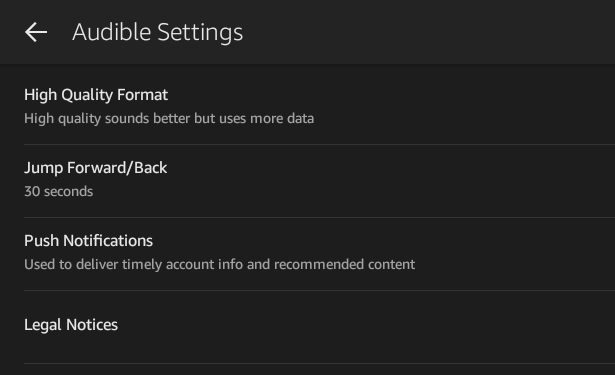
Sementara itu, Anda dapat mengubah pengaturan Audible Anda. Ini diakses dengan membuka menu hamburger dan mengklik Pengaturan.
Suara dapat ditingkatkan dengan mengaktifkan Format Kualitas Tinggi, dan Anda juga dapat beralih Notifikasi Push. Akhirnya, Anda mungkin ingin men-tweak Jump Forward / Back. Melompati buku audio secara default dilakukan dalam potongan 30 detik. Untuk mengubah ini, buka Lompat Maju / Kembali opsi dan ubah pengaturan. Lompatan terkecil adalah 10 detik; paling lama 90 detik.
5.8 Fokus pada Membaca
Dengan setidaknya 8 GB penyimpanan yang tersedia di Amazon Fire Anda, Anda dapat dengan mudah menghabiskan sisa hidup Anda menikmati buku-buku yang diunduh ke perangkat. Meskipun menggunakan tampilan dan nuansa berbeda untuk perangkat Kindle yang lebih dikenal, Amazon Fire tetap menjadi pembaca e-book.

Melalui menu Buku, Anda dapat menemukan judul untuk dibaca yang disimpan secara lokal atau di akun Anda tetapi disimpan di cloud Amazon - yang terakhir dapat diperiksa melalui Buku> Perpustakaan, dimana Semua buku dapat disortir menurut penulis, menurut terbaru dan menurut judul.
Untuk membeli buku dan majalah, buka Buku tab, lalu ketuk Toko. Tablet Anda akan menampilkan toko Kindle, memungkinkan Anda untuk mulai menjelajahi perpustakaan yang sangat luas dari jutaan judul. Buku, majalah, dan komik dapat ditemukan di sini.
Setelah Anda menemukan publikasi yang ingin Anda baca, gunakan Beli sekarang untuk membeli dan mengunduh judul ke Amazon Fire Anda secara instan!
Berkat akuisisi terbaru oleh Amazon, Anda juga dapat menyinkronkan buku audio dan komik ke tablet Amazon Fire Anda. Amazon sekarang menawarkan koleksi besar komik digital Amazon Memiliki Ribuan Komik Marvel Digital Dijual Saat IniMencari sesuatu yang santai untuk dilakukan akhir pekan ini? Mengapa tidak menendang balik dan membaca beberapa komik Marvel? Baca lebih banyak .
Selain eBook Kindle, dokumen dan eBook dalam format lain dapat dibaca di Amazon Fire Anda:
- Kindle Format 8 (KF8)
- Kindle Mobi (.azw)
- txt
- MOBI
- RRC
Hasilnya, Anda dapat menikmati buku, majalah, dan bahkan komik di Amazon Fire Anda. Dan jika sesuai, disajikan dalam warna penuh untuk kesenangan Anda!
5.9 Menemukan Judul Gratis untuk Dibaca
Berkat upaya penerbit dan penulis, banyak judul - baik dan buruk - tersedia gratis dari waktu ke waktu.
Itu benar: gratis.
Tentu saja, masalah utama dengan mengunduh buku gratis dari Amazon ke Amazon Fire Anda adalah menemukannya.
Cara paling sederhana adalah dengan menggunakan alat pencarian di Kindle Store, tetapi downside dengan ini adalah bahwa Anda mungkin menghabiskan waktu berjam-jam menelusuri judul gratis. Berbagai situs web menawarkan pembaruan ketika eBuku baru tersedia gratis, sementara beberapa pengguna Kindle bahkan memelihara daftar harapan Amazon untuk judul gratis!
Jika Anda memiliki majalah dan buku yang disimpan di komputer Anda dalam format yang sesuai, ini dapat disalin ke perangkat Anda dengan menghubungkan kabel USB.
Ingin menyingkirkan buku dari Amazon Fire Anda?
Buka Buku dan cari judulnya, gunakan alat Pencarian jika perlu. Setelah Anda menemukan buku yang mengecewakan, ketuk dan tahan, pilih Hapus dari Perangkat. Ini kemudian akan meminta buku untuk dihapus dari Amazon Fire Anda, meskipun perhatikan bahwa buku itu akan tetap tersedia di Amazon Cloud Anda.
6. Mengakses Web di Amazon Fire Anda
Kami telah menyebutkan bahwa Amazon Fire adalah bagian-pembaca e-book, sebagian-media player, dan sebagian-tablet, dan tidak ada yang lebih jelas daripada konektivitas internet perangkat ini.
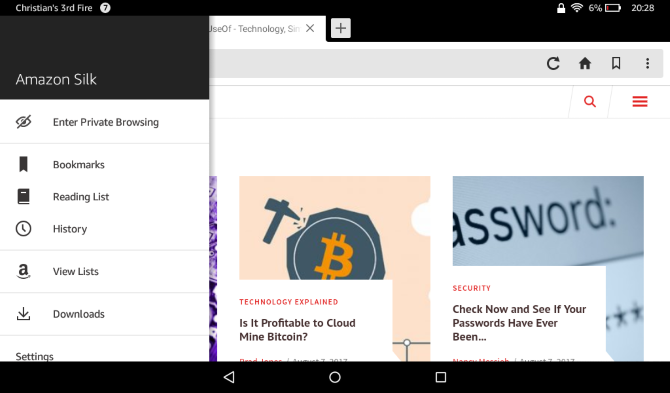
Sementara model Kindle sebelumnya menghilangkan penjelajahan (setidaknya secara default), Amazon Fire secara positif menerimanya, menyediakan browser asli sehingga pengguna dapat menikmati pengalaman komputasi portabel dasar yang telah menjadi sinonim dengan tablet.
6.1 Browser Sutra
Sarana asli untuk mengakses World Wide Web di Amazon Fire Anda dirancang untuk secepat mungkin, sesuatu yang dicapai dengan menggunakan server cloud Amazon untuk memproses beberapa informasi halaman web yang diminta.
Dapat diakses melalui Browser Sutra di layar Utama browser (yang, seperti Google Chrome, didasarkan pada open source Sumber Terbuka vs. Perangkat Lunak Bebas: Apa Perbedaannya dan Mengapa Itu Penting?Banyak yang menganggap "open source" dan "perangkat lunak bebas" memiliki arti yang sama tetapi itu tidak benar. Adalah kepentingan terbaik Anda untuk mengetahui apa perbedaannya. Baca lebih banyak Proyek Chromium) memberi Anda tab baru saat peluncuran, bilah alamat, dan beberapa pintasan yang sering dikunjungi termasuk Facebook dan Google.
Bilah alamat di bagian atas dapat digunakan untuk memasukkan URL lengkap atau hanya istilah pencarian; Anda juga akan melihat tombol Refresh di sisi paling kanan dari bilah alamat / penelusuran. Cari Rumah untuk masuk ke beranda dengan cepat, sedangkan tombol bookmark akan membuka sub-menu lengkap. Di atas ini, simbol + memungkinkan Anda untuk membuka tab baru.
6.1.1 Sub Menu
Apa yang ada di sub-menu? Itu Tambah bookmark tombol adalah cara yang lebih cepat untuk mengatur halaman web yang saat ini dilihat sebagai salah satu favorit Anda.
Bagikan halamanSementara itu, memungkinkan berbagi URL dengan orang lain melalui email, chat, Facebook - aplikasi apa pun yang sesuai yang telah Anda instal. Temukan dihalaman adalah alat pencarian yang dirancang untuk membantu dalam menemukan teks pada halaman web tertentu, sementara Sejarah menampilkan daftar semua situs web yang dikunjungi selama sebulan terakhir. Itu Bersihkan semua tombol di bagian atas halaman ini akan menghapus riwayat Anda.

Saat menggunakan browser, Anda akan melihat bahwa bilah alamat menggulung ke atas saat Anda membuka halaman. Saat Anda siap untuk mengunjungi URL baru atau melakukan pencarian baru, menggulir kembali ke atas akan mengembalikan bilah alamat / pencarian.
Terakhir, tombol menu hamburger menawarkan berbagai fitur, seperti Reading List, dan History. Itu Unduhan Tombol menampilkan daftar file yang sedang diunduh melalui browser Anda, sementara Pengaturan membuka layar baru di mana berbagai opsi konfigurasi lanjutan dapat ditemukan.
6.2 Mengkonfigurasi Browser Sutra
Ada berbagai pengaturan lanjutan yang dapat diterapkan ke Browser Sutra untuk memudahkan pengalaman menjelajah Anda.
Di browser, buka menu hamburger untuk masuk Pengaturan layar. Menggunakan Menghapus data pencarian opsi dalam Pribadi untuk menghapus cache (yang mencakup data internet sementara, riwayat, dan cookie), dan aktifkan Jangan Lacak. Di layar ini, Anda juga dapat mengaktifkan Penelusuran yang aman untuk memblokir situs berbahaya.
Layar Pengaturan dibagi menjadi beberapa bagian lain di mana opsi serupa dikelompokkan. Dibawah Aksesibilitas, misalnya, Anda akan temukan Penskalaan Teks untuk menyesuaikan Ukuran Font.
Sementara di bawah Maju, Anda dapat mengubah Mesin pencari, dan atur Pengaturan situs untuk memastikan pengalaman menjelajah yang aman. Dengan demikian, situs harus meminta izin untuk mengakses Lokasi Anda, Kamera, dll.
Juga di Advanced, Anda akan menemukan Fitur Cloud, yang bila diaktifkan akan mempercepat penelusuran. Jika Anda lebih suka memotong Amazon Cloud (penyimpanan cloud dijelaskan Apa itu Awan?Awan. Ini adalah istilah yang sering dilontarkan belakangan ini. Apa itu cloud, tepatnya? Baca lebih banyak ), ini bisa dinonaktifkan.
7. Kontrol Orang Tua di Amazon Fire
Jika Anda membiarkan anak-anak menggunakan Amazon Fire - atau Anda telah membeli versi anak - maka Anda perlu tahu tentang kontrol orangtua. (Meskipun ada argumen kuat untuk tidak membiarkan anak-anak Anda lepas Mengapa Anda Tidak Harus Membeli Tablet Amazon Fire untuk Anak-Anak AndaKami sarankan menghindari membeli tablet anak Amazon Fire untuk anak-anak Anda. Inilah mengapa ini adalah perangkat yang buruk dan apa yang harus didapatkan. Baca lebih banyak di salah satu tablet ini.) Ini dapat diaktifkan melalui Pengaturan> Kontrol Orang Tua, dan saat pertama kali dijalankan, Anda akan diminta untuk menyiapkan kata sandi untuk akses.

Salah satu opsi pertama yang akan Anda temukan adalah Profil Rumah Tangga. Di sinilah Anda dapat mengatur layar khusus untuk setiap pengguna perangkat. Perhatikan, bagaimanapun, bahwa pengguna ditambahkan dengan menarik area notifikasi, mengetuk pengguna default, dan memilih Pengguna Baru. Anda dapat melakukan ini dari layar mana saja di Api.
Hal selanjutnya yang harus Anda lakukan adalah mengaktifkan Pengawasan orang tua untuk membatasi pembelian. Anda tidak ingin ada tagihan kejutan di akun Anda! Konten dapat dibatasi melalui layar Amazon Content and Apps, yang mencakup semuanya mulai dari Kios dan Alexa hingga browser web, aplikasi dan game, buku, video, bahkan kamera.
Perlindungan Kata Sandi pengaturan, sementara itu, dapat digunakan untuk mengontrol akses ke Layanan Lokasi, Wi-Fi, dan video Prime. Jika privasi merupakan masalah, Layanan Lokasi harus dinonaktifkan. Anda juga dapat memblokir akses ke Toko Amazon, mencakup semua barang yang dijual di Amazon, fisik dan digital.
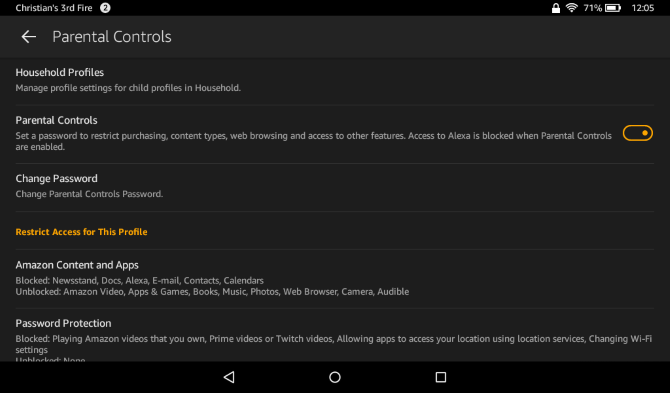
Dianjurkan agar Anda mengaktifkan Pembelian yang Dilindungi Kata Sandi terlepas dari apakah Anda memiliki anak. Ini biasanya diaktifkan secara default. Berbagi Sosial juga diblokir secara default.
Akhirnya, profil dapat dipantau (Pantau Profil) dan dibatasi (Setel Akses Terbatas) menggunakan matikan di akhir layar Kontrol Orang Tua. Ini berarti Anda menerima laporan tentang bagaimana tablet digunakan melalui situs web Amazon. Membatasi akses, sementara itu, memungkinkan Anda mengatur jadwal akses.
8. Pengaturan & Konektivitas Amazon Fire
Ketika Anda menjadi lebih akrab dengan tablet Amazon Fire Anda, Anda mungkin memutuskan bahwa Anda ingin membuat beberapa perubahan pada cara perangkat berperilaku.
Meskipun cukup "terkunci" jika dibandingkan dengan tablet Android lainnya, Amazon Fire memiliki banyak opsi untuk rata-rata pengguna, diakses melalui menu pengaturan tersembunyi. Opsi ini memungkinkan Anda untuk mengelola aspek-aspek seperti rotasi layar dan menyesuaikan cara perangkat terhubung ke jaringan nirkabel dan bahkan penggunaan baterainya.
8.1 Bilah Menu Amazon Fire
Di seluruh antarmuka pengguna Amazon Fire ada dua menu utama. Kami telah melihat salah satu dari ini dalam berbagai samaran sepanjang panduan sejauh ini; setiap aplikasi dan buku di perangkat memiliki menu di ujung bawah layar, digunakan untuk navigasi di dalam aplikasi dan di dalam perangkat itu sendiri. Menu ini - kadang-kadang disebut sebagai bilah alat - sebenarnya ada di mana-mana di tablet.
Selain itu, bagaimanapun, adalah menu pengaturan sebagian besar tersembunyi dari akses tidak disengaja. Menampilkannya mudah - seret ke bawah menu Pengaturan Cepat dan ketuk roda pengaturan.
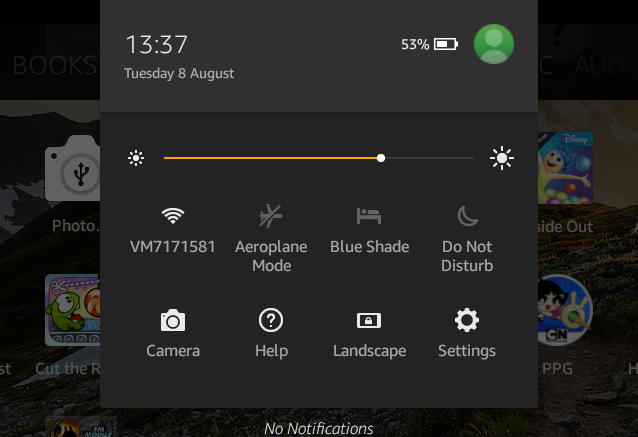
Juga di menu Pengaturan Cepat, Anda akan melihat:
- Brightness - layar yang lebih cerah dapat dicapai dengan menyeret slider dari kiri ke kanan. Perhatikan bahwa layar yang lebih terang berarti baterai lebih cepat habis.
- Wi-Fi - setup dan konfigurasikan opsi konektivitas, dan ketuk untuk menghidupkan dan mematikan.
- Mode Pesawat - beralih ini saat terbang, atau jika Anda ingin dengan cepat menonaktifkan Wi-Fi.
- Blue Shade - menambahkan filter yang sesuai untuk pembacaan malam hari.
- Jangan Ganggu - mencegah notifikasi mengganggu Anda pada malam hari.
- Kamera - meluncurkan aplikasi kamera, yang mencakup kamera video, dan pengaturan HDR. Anda dapat dengan cepat mengakses gulungan kamera melalui tombol di sudut kanan bawah.
- Bantuan - menyediakan panduan yang dapat ditelusuri untuk menggunakan Amazon Fire.
- Putar Otomatis - ketuk ini untuk memperbaiki orientasi Anda saat ini (potret, lansekap) atau biarkan seperti apa adanya agar tablet memutar layar seperti yang diperlukan.
- Pengaturan - lihat di atas.
Juga di bilah menu, Anda akan melihat ikon yang menampilkan masa pakai baterai yang tersisa. Saat ini rendah, atau merah, colokkan perangkat untuk mengisi ulang.
8.2 Manajemen Baterai
Seperti banyak perangkat portabel, Amazon Fire bergantung pada baterai yang dapat diisi ulang built-in untuk daya. Saat dibiarkan, muatan penuh dapat bertahan lebih dari sehari, tetapi aktivitas intensif - menggunakan tablet untuk streaming Video Instan Amazon, misalnya - muatannya dapat sangat dikurangi.
Jadi bagaimana Anda dapat memanfaatkan masa pakai baterai Amazon Fire Anda sebaik-baiknya?

Pertama-tama, mengisi daya e-reader / tablet Anda dengan benar adalah penting. Meskipun cukup aman untuk mengisi daya dengan kabel USB yang terhubung ke PC, untuk pengisian daya yang optimal gunakan pengisi daya yang disertakan dengan perangkat. Anda harus berusaha menggunakannya setidaknya seminggu sekali. Pengisian ulang penuh akan memakan waktu empat jam dengan pengisi daya yang benar.
Ada berbagai alasan mengapa tagihan tampaknya dikuras lebih cepat dari yang diharapkan. Penggunaan intensif dan pengaturan volume dan kecerahan tinggi dapat berkontribusi untuk ini, seperti halnya masalah dengan jaringan nirkabel. Demikian pula, mengunduh atau menyinkronkan file besar dapat menguras baterai.
Secara umum, masa pakai baterai harus bertahan sekitar 8 jam untuk membaca terus menerus dan 7,5 jam untuk pemutaran video, meskipun ini dengan Wi-Fi dinonaktifkan (lihat di bawah).
8.3 Mengkonfigurasi Jaringan Nirkabel di Amazon Fire
Tersedia di menu Pengaturan, jaringan nirkabel harus cukup menyakitkan untuk digunakan bagi sebagian besar pengguna.
Setelah beralih Wi-Fi Di, perangkat Anda harus melakukan pemindaian cepat untuk jaringan nirkabel lokal. Untuk bergabung dengan jaringan terbuka (diidentifikasi oleh simbol Wi-Fi tanpa gembok), cukup ketuk dan tunggu hingga Amazon Fire Anda terhubung.
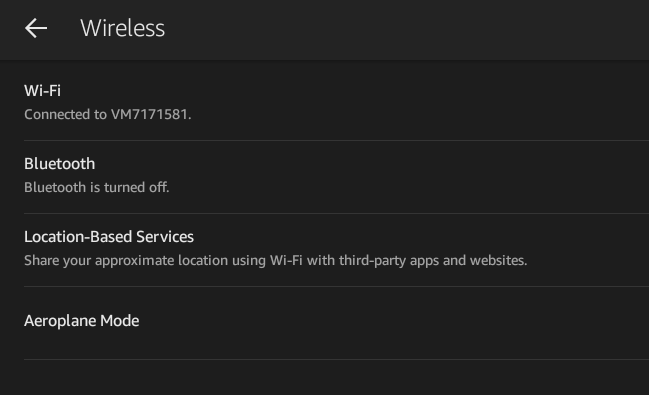
Menghubungkan ke jaringan yang aman, sementara itu, sedikit lebih detail. Dalam situasi ini, Anda akan memerlukan kata sandi, yang hanya dapat diperoleh dari administrator jaringan atau sisi router nirkabel. Sekali lagi, ketuk nama jaringan untuk memulai, menggunakan keyboard untuk memasukkan kata sandi. Perhatikan bahwa Tampilkan kata sandi checkbox akan membantu Anda memeriksa frasa sandi telah dimasukkan dengan benar. Setelah selesai, ketuk Menghubung dan tunggu konfirmasi.
Setelah terhubung ke jaringan Anda dapat memeriksa beberapa detail lebih lanjut tentang hal itu, jika diperlukan. Untuk melakukan ini, ketuk nama jaringan, di mana Anda akan melihat status, informasi tentang keamanan dan kekuatan sinyal dan kecepatan tautan, serta alamat IP perangkat Anda (berguna jika Anda mencoba memecahkan masalah jaringan lokal masalah).
8.3.1 Opsi Jaringan Lanjutan
Karena berbagai konfigurasi yang dapat digunakan untuk mengatur dan menghubungkan ke jaringan nirkabel, Amazon Fire menawarkan beberapa opsi lanjutan.
Temukan ini dengan lama mengetuk koneksi Anda saat ini, dan centang kotak Opsi Lanjutan. Di sini Anda dapat mengatur Proxy, dan beralih mode alamat IP Anda. Menggunakan Statis jika Anda memiliki masalah koneksi dengan router Anda, atau mungkin mencoba menggunakan perangkat atau aplikasi hotspot Wi-Fi. Beberapa bidang tersedia, mulai dari menentukan IP perangkat Anda hingga menambahkan bahwa dari router yang disukai, Subnetmask dan dua Nomor DNS. Kalau tidak, biarkan ini sebagai DHCP.
Anda juga akan menemukan Maju pengaturan melalui menu tiga titik di sudut kanan atas layar Wi-Fi. Di sinilah Anda akan menemukan informasi tentang alamat IP saat ini, dan alamat MAC perangkat. Jika router nirkabel Anda menggunakan WPS untuk mengatur koneksi, Anda dapat memasukkan PIN di sini juga, via Entri PIN WPS.
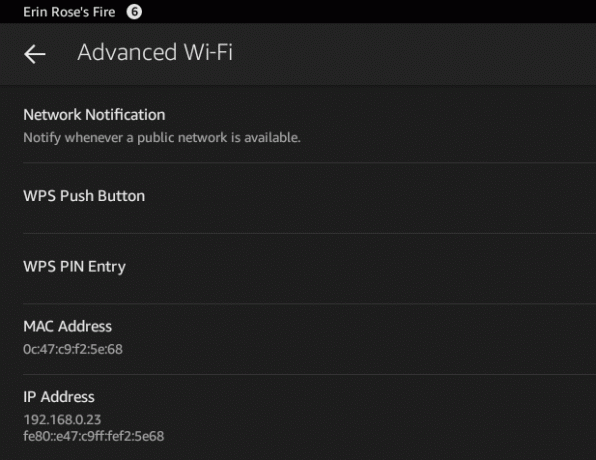
Dimungkinkan juga untuk menggunakan Tambahkan Jaringan pilihan untuk terhubung ke jaringan yang tersembunyi atau tidak terdeteksi. Ini membutuhkan yang benar Jaringan SSID (nama ditampilkan oleh jaringan nirkabel dalam kasus lain) dan pilihan jenis keamanan yang sesuai. Enam opsi tersedia, dari Buka untuk EPA WPA2. Saat Anda bahagia, klik Menyimpan untuk menghubungkan.
Perhatikan bahwa jika Anda terhubung ke sejumlah besar jaringan nirkabel saat menggunakan Amazon Fire, Anda pada akhirnya akan memiliki daftar panjang - ini dikelola untuk memudahkan koneksi ulang. Untuk merapikan ini, cukup ketuk pada entri dan kemudian pilih Lupa untuk menghapusnya dari daftar.
8.4 Pengaturan Tampilan
Opsi minimal disediakan untuk menyesuaikan tampilan Amazon Fire.
Seperti disebutkan di atas, Brightness dapat diubah melalui menu Pengaturan tersembunyi; slider yang sama dapat ditemukan via Pengaturan> Tampilan, di samping Mode Tidur Display yang penting. Ini memungkinkan Anda menentukan penundaan antara ketukan terakhir dan mematikan layar Amazon Fire. Banyak pilihan tersedia, dari 30 detik sampai 1 jam. Selain itu, Anda juga dapat mengatur Timeout Layar ke Tidak pernah - Berguna untuk menonton file video!
9. Amazon Fire Security
Dengan perangkat yang terhubung ke internet portabel yang berisi akses ke beberapa data pribadi dan kemungkinan kartu kredit dan detail pembayaran lainnya, menjaga Amazon Fire Anda tetap aman dan aman adalah yang terpenting.
Untungnya, ada berbagai opsi. Layar kunci dapat memiliki kata sandi yang ditetapkan, sementara nama pengguna dan kata sandi dapat dienkripsi, meskipun ini membuat penggunaannya lebih lambat. Selain itu, kontrol orangtua tersedia untuk mencegah penyalahgunaan oleh anak-anak nakal!
9.1 Kata Sandi Layar Kunci
Setiap kali Anda menyalakan Amazon Fire atau mengetuk tombol daya untuk “membangunkannya” dari mode siaga, Anda akan disajikan dengan layar kunci, lengkap dengan salah satu dari beberapa gambar default yang ditampilkan secara acak.
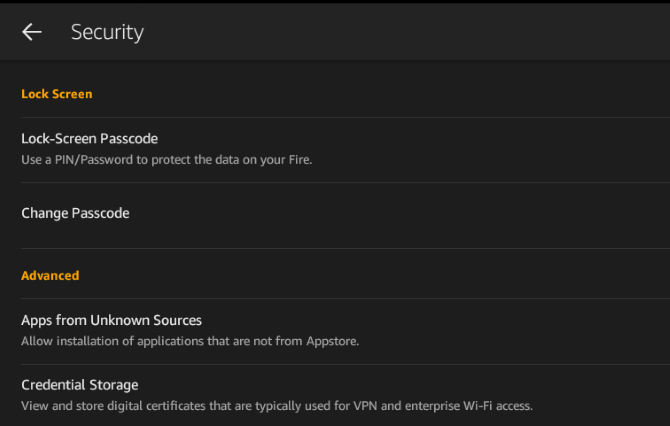
Layar kunci melindungi Anda dari kontak yang tidak disengaja dengan Kios dan menu, aplikasi, game, buku lainnya - pada dasarnya apa pun yang berjalan di tablet Anda - saat disimpan dalam saku atau tas (meskipun kasing khusus untuk Fire Amazon Anda adalah direkomendasikan).
Tersedia dua variasi pada layar kunci. Dengan membuka Pengaturan> Lainnya> Keamanan dan beralih Kunci Kata Sandi Layar untuk Di Anda dapat beralih antara menggesek "ketuk dan seret" standar chevron oranye untuk membuka kunci atau menggabungkannya dengan kata sandi setidaknya empat karakter.
Opsi kata sandi cukup fleksibel, karena memungkinkan Anda untuk menggunakan kata, kombinasi karakter, angka, dan tanda baca - atau PIN numerik empat digit yang lebih ramah pengguna. Setelah menambahkan kata sandi dan mengonfirmasi, Anda dapat mengujinya dengan mengetuk tombol daya untuk beralih ke siaga, menunggu sesaat, lalu mengetuk daya lagi untuk membangunkan perangkat. Menonaktifkan kata sandi akan mengharuskan Anda memasukkan kode atau frasa untuk mengonfirmasi.
Perhatikan bahwa empat upaya login yang gagal akan mengunci perangkat, memaksa Anda untuk mencoba pengaturan ulang pabrik.
9.2 Penyimpanan Kredensial
Juga tersedia melalui layar Keamanan, opsi Penyimpanan Kredensial disediakan untuk pengguna yang menghubungkan Amazon Fire ke akun berbasis Microsoft Exchange.
Meskipun ini tidak akan berlaku untuk banyak pengguna, ini tetap merupakan fitur yang bermanfaat, tetapi Anda akan memerlukan bantuan administrator jaringan Anda untuk membantu dalam konfigurasi yang benar dari Instal Kredensial Aman, Setel Kata Sandi Penyimpanan Kredensial, dan Gunakan Kredensial Aman. Perhatikan bahwa Anda dapat mengatur ulang opsi ini dengan Bersihkan Penyimpanan Kredensial.
9.3 Mengubah Pemilik Perangkat dan Mengatur Ulang Amazon Fire Anda
Namun secara teratur Anda menggunakan Amazon Fire, mungkin ada saatnya Anda memutuskan bahwa Anda perlu melakukan beberapa perubahan.
Perubahan ini mungkin parah - Anda mungkin menjual tablet - atau mungkin lebih fungsional, seperti menerapkan pembaruan.
Mengubah akun di Amazon Fire Anda berarti membatalkan pendaftaran perangkat, yang dapat dilakukan melalui Pengaturan> Akun Saya. Setelah akun tidak terdaftar, akun Amazon baru dapat dimasukkan, atau setup seperti yang dijelaskan dalam 2 Menyiapkan Amazon Fire. Ini kemudian akan meminta perangkat untuk menyinkronkan konten yang dibeli pemilik baru - buku, musik, video, dll. - sementara pemilik sebelumnya dilupakan.

Namun, ketika mengubah pemilik perangkat, Anda harus mengetahui bahwa data apa pun yang telah Anda unduh atau sinkronkan ke perangkat dari komputer Anda atau web (tetapi bukan Amazon) harus dihapus. Pembukaan Pengaturan> Penyimpanan menampilkan level Penyimpanan Aplikasi dan Penyimpanan Internal Anda. Ini tidak hanya memberikan ide bagus tentang ruang yang Anda gunakan, siapa pun yang mengambil alih perangkat Anda tentu tidak ingin semua file Anda mengacaukan Amazon Fire!
9.3.1 Mengatur Ulang untuk Keamanan
Dengan demikian, solusi terbaik adalah pulihkan perangkat Anda ke pengaturan pabrik. Dalam Opsi Perangkat layar, gulir ke bawah ke Setel ulang ke Default Pabrik dan ketuk; ini adalah langkah yang sangat pasti untuk diambil, sehingga perangkat akan meminta Anda untuk mengkonfirmasi bahwa Anda ingin melanjutkan (dan ketika baterai rendah akan memberi tahu Anda bahwa diperlukan setidaknya 40% biaya).
Menyetel ulang perangkat tidak terlalu lama, dan ketika selesai, data pribadi Anda akan dihapus. Jika Anda khawatir tentang file dan folder tambahan yang masih ada, cukup sambungkan tablet ke komputer Anda (seperti dijelaskan dalam Menyinkronkan Media ke Amazon Fire Anda) dan secara manual menghapus konten folder Video, Musik, Buku, Gambar, dan Dokumen.
9.5 Memperbarui Sistem Operasi Amazon Fire
Apakah Anda bermaksud mendapatkan fungsionalitas maksimal dari perangkat Anda atau Anda ingin memastikan bahwa penerima baru memiliki perangkat menjalankan versi terbaru dari perangkat lunak Amazon Fire, Anda harus mengetahui pembaruan Over-The-Air (OTA) reguler yang dikirim Amazon di luar.
Over-The-Air pada dasarnya berarti bahwa pembaruan didistribusikan ke perangkat ketika mereka terhubung ke jaringan nirkabel (walaupun beberapa jaringan mungkin tidak cocok untuk ini). Seringkali Amazon Fire akan meminta Anda untuk memperbarui ketika menerima pemberitahuan bahwa versi baru dari sistem operasi tersedia.

Namun, ini tidak selalu demikian. Untungnya ada cara memeriksa pembaruan melalui Pengaturan> Opsi Perangkat> Pembaruan Sistem. Cari Versi Sistem dan gunakan Cek sekarang untuk meminta cek - jika pembaruan tersedia, perangkat akan mengunduh dan menginstalnya.
Biasanya proses ini hanya memakan waktu beberapa menit.
9.6 Apakah Amazon Anda Hilang atau Dicuri?
Jika yang terburuk menjadi terburuk dan Amazon Fire Anda sayangnya tidak lagi dimiliki, Anda harus segera mengambil langkah untuk melepaskan akun Anda dari perangkat.
Untuk melakukan ini, pertama-tama Anda harus menuju www.amazon.com/manageyourkindle dan Hapus pendaftaran perangkat Anda. Ini penting: Aktivitas apa pun oleh pencuri bahkan di Amazon Fire yang sebelumnya terkunci akan dikaitkan dengan akun dan kartu kredit Anda. Membatalkan langganan buku / majalah apa pun di halaman yang sama juga merupakan ide yang bagus - ini akan menghemat uang untuk barang-barang yang mungkin tidak bisa Anda nikmati.
10. Memecahkan masalah Amazon Fire
Dari waktu ke waktu, Anda mungkin mengalami beberapa masalah dalam menjalankan Amazon Fire. Anda mungkin mengalami transisi lambat di antara layar, mungkin, atau memiliki masalah menjalankan aplikasi, game, atau bahkan video tertentu.
Sementara manajemen baterai adalah aspek penting dari pemecahan masalah (banyak masalah dapat diperbaiki dengan pengisian penuh) ada banyak tips dan trik lain yang dapat Anda gunakan untuk mengatasi masalah yang mungkin Anda hadapi sebagai Amazon Fire pengguna.
10.1 Mulai Ulang Perangkat!
Jika Amazon Fire Anda membeku atau terkunci, atau jika aplikasi gagal merespons dengan benar dan Anda tidak dapat kembali ke Kios, maka hanya ada satu hal yang dapat Anda lakukan - matikan dan hidupkan kembali! Ada dua cara untuk melakukan ini, cara "normal" dan cara "putus asa".
Namun, sebelum melakukan langkah ini, Anda perlu memastikan bahwa Amazon Fire Anda memiliki muatan yang cukup untuk mengatasinya. Perangkat beku dapat mencoba memperbaiki masalah, memproses banyak data dan karenanya menghabiskan masa pakai baterai. Dengan demikian, Anda harus mengisi daya Amazon Fire selama sekitar 30 menit sebelum melakukan Hard Reset.
Urutan normal dalam prosedur ini adalah ketika tombol daya ditahan, Amazon Fire menampilkan a Menutup tombol untuk Anda ketuk dengan cara konfirmasi. Namun ini mungkin tidak terjadi jika perangkat membeku, jadi dalam situasi ini, Anda harus menggunakan prosedur Hard Reset: Tahan tombol daya (sekitar 20 detik) hingga perangkat mati.
Menghidupkan kembali perangkat, Anda seharusnya mendapati bahwa sebagian besar masalah kini telah diatasi.
10.2 Menelusuri dan Berurusan dengan Masalah Aplikasi dan Game
Banyak masalah di Amazon Fire dapat terkait dengan aplikasi. Akibatnya, lihatlah pengaturan untuk aplikasi yang Anda curigai menyebabkan masalah.
Ini adalah sesuatu yang pertama-tama harus Anda selidiki dengan membuka aplikasi itu sendiri dan memeriksa pengaturannya. Jika ada opsi yang Anda pikir dapat menyebabkan masalah, nonaktifkan mereka.
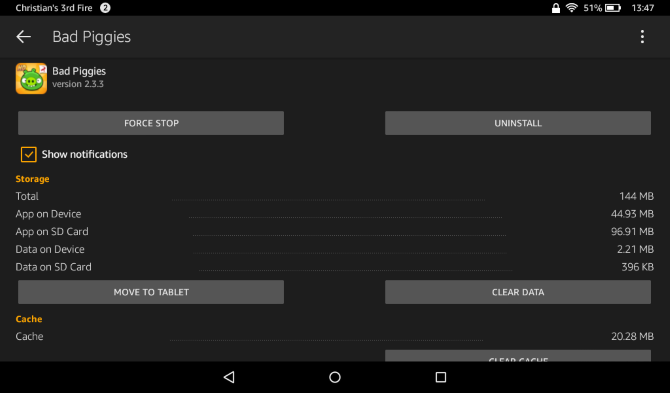
Jika ini menghasilkan tidak ada perubahan, buka Pengaturan> Aplikasi & Game di mana Anda akan dapat menemukan aplikasi yang dimaksud (menggunakan Saring dengan drop down menu) dan periksa berapa Penyimpanan itu menggunakan, ukuran aplikasi Cache, dan apa saja Default dan Izin.
Untuk memeriksa peningkatan segera dalam kinerja, gunakan Paksa Berhenti tombol. Ini biasanya berhasil, tetapi jika tidak, gunakan Hapus data, Bersihkan Cache, dan Bersihkan default tombol.
Gagal sukses di sini, tentu saja, Anda harus Copot pemasangan aplikasi sepenuhnya.
Anda dapat menangani masalah ruang, dengan mengetuk Pindah ke Penyimpanan tombol dalam pengaturan untuk aplikasi besar. Jika kompatibel, aplikasi kemudian dapat dimigrasikan ke Anda kartu microSD 5 Kesalahan yang Harus Dihindari Saat Membeli Kartu MicroSDMembeli kartu MicroSD mungkin tampak sederhana, tetapi berikut adalah beberapa kesalahan kritis yang harus dihindari jika Anda tidak ingin menyesali pembelian Anda. Baca lebih banyak .
10.3 Menangani Masalah Sinkronisasi
Mungkin masalah yang paling membuat frustrasi yang Anda temui di tablet Anda akan terkait dengan menyinkronkan konten dari Amazon Cloud.
Ini dapat terwujud dalam berbagai cara. Misalnya, jika Anda memiliki beberapa perangkat Kindle - atau Anda menggunakan aplikasi Kindle pada smartphone - maka masalah mungkin timbul dengan menemukan nomor halaman. Di sisi lain, masalah dengan halaman yang hilang sering ke layanan Kindle penulis buku. Dalam situasi ini, Anda dapat menggunakan Melaporkan opsi pada daftar produk Kindle Store buku.
Masalah mengunduh buku dapat diperbaiki dengan menyalakan kembali Amazon Fire dan memutuskan / menghubungkan kembali Wi-Fi. Sementara itu masalah membuka buku sering kali disebabkan oleh kesalahan saat mengunduh. Ini harus ditangani dengan membuka daftar Buku Anda, mengetuk item yang dipertanyakan dan memilih lama Hapus dari Perangkat. Setelah ini selesai, alihkan ke Awan lihat, temukan buku, dan ketuk ilustrasi sampul untuk mengunduh dengan benar.
Memulai ulang tablet juga dapat membantu jika masalah tetap ada; solusi ini juga dapat digunakan untuk masalah sinkronisasi majalah.
10.4 Saya Kehilangan Kata Sandi Saya!
Mengambil langkah untuk mengamankan perangkat Anda dengan kata sandi layar kunci? Pastikan Anda tidak lupa kodenya! Jika ini terjadi, Amazon Fire Anda akan memaksa Anda untuk mengembalikan perangkat ke pengaturan pabrik default.
Dalam acara ini, Amazon Fire Anda akan memulai ulang, dan menghapus semua data dan konten pribadi. Anda tidak akan dapat menggunakannya dengan benar sampai Anda mendaftar lagi. Setelah ini selesai, Anda dapat mulai mengunduh buku favorit Anda dari Amazon Cloud.
Jika Anda masih memerlukan kata sandi untuk disetel, coba dan gunakan kata sandi yang tidak akan Anda lupakan!
Dapatkan Bacaan!
Rentang Amazon Fire adalah pilihan perangkat hebat yang menawarkan alternatif untuk tablet Apple dan Android yang biasa. Mereka juga menggantikan e-reader Kindle E-Ink dasar.

Ukuran dan fleksibilitas Fire menjadikannya pilihan utama di pasar yang telah mengalahkan pesaing. Sekarang, Amazon telah mengalihkan perhatiannya ke iPad Mini dan berbagai tablet sub-10-inci dari Samsung dan lainnya. Anda tidak akan bertaruh melawan Amazon!
Secara keseluruhan, Amazon Fire Anda menawarkan pengalaman pengguna yang menyenangkan. Anda punya akses langsung ke film, acara TV dan musik favorit Anda, dan banyak pilihan aplikasi dan game. Dan jangan lupa buku Kindle dan komik Comixology Anda.
Kegembiraan bisa membawa ribuan buku di saku Anda telah ditingkatkan. Sekarang, semua yang Anda sukai ada di sana bersama mereka!
Lihat juga artikel-artikel bagus tentang Amazon Fire:
- Hapus Iklan dan Instal Google Play di Kindle Fire Tanpa Root Hapus Iklan dan Instal Google Play di Kindle Fire Tanpa RootDapatkan lebih banyak dari tablet Amazon Fire Anda! Berikut cara memasang Google Play di Kindle Fire dan menghapus iklan Amazon Fire tanpa root secara gratis. Baca lebih banyak
- Fitur Kindle Tersembunyi Yang Perlu Anda Ketahui Fitur Kindle Tersembunyi Yang Perlu Anda Ketahui Baca lebih banyak
- Cara Mencegah Pembaruan Di Amazon Fire yang Di-Root Cara Mencegah Pembaruan Pada Api Kindle Berakar AndaJika Anda salah satu dari banyak pemilik Kindle Fire yang telah melakukan rooting perangkat mereka untuk menambah fungsionalitas (seperti akses ke Google Play) maka Anda ingin mencegah pembaruan yang dikirim ... Baca lebih banyak
- Ini Cara Menangani Masalah Sinkronisasi Amazon Pasca-Root Cara Mengatasi Masalah Penyinkronan Fire Post-Root KindleAmazon sangat berhasrat agar Kindle Fire tidak dapat di-root - setelah semua, ini merusak taman bertembok yang telah mereka siapkan untuk memasang aplikasi, dll. - dan secara teratur mendorong pembaruan ... Baca lebih banyak
- Cara Memaksimalkan Penyimpanan 8GB Amazon Fire Anda Cara Memaksimalkan Penyimpanan 8GB Kindle Fire AndaSaya hampir kehabisan ruang di Kindle Fire saya minggu lalu. Sayangnya, saya jauh dari komputer saya, yang berarti saya tidak bisa memindahkan data dari perangkat - saya harus menghapus ... Baca lebih banyak
Christian Cawley adalah Wakil Editor untuk Keamanan, Linux, DIY, Pemrograman, dan Penjelasan Teknologi. Ia juga memproduksi The Really Useful Podcast dan memiliki pengalaman luas dalam dukungan desktop dan perangkat lunak. Sebagai kontributor majalah Linux Format, Christian adalah seorang penggerutu Raspberry Pi, pencinta Lego dan penggemar game retro.


